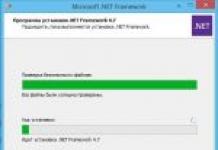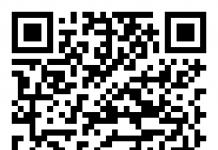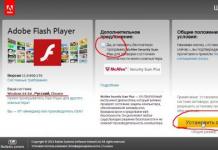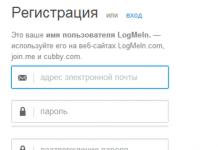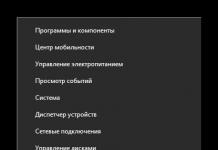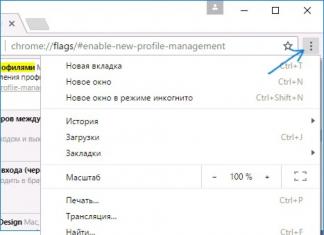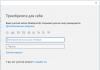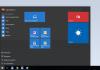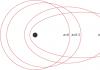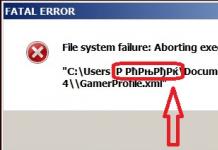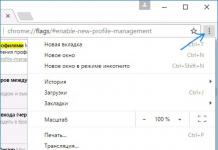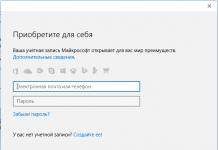Spesso, i possessori di iPhone devono trasferire grafica o foto da un computer al proprio iPhone. Tale esigenza può sorgere se il proprietario del telefono desidera avere sempre a portata di mano foto importanti o memorabili, nonché poter mostrare determinate immagini ad amici, parenti o conoscenti. In questo articolo esploreremo i possibili modi per trasferire grafica e foto da un computer a iPhone.
1. Come trasferire foto da un computer a un iPhone tramite iCareFone
Il programma iCareFone si differenzia da altri programmi simili per la sua alta velocità e l'interfaccia intuitiva. Una caratteristica distintiva dell'utilità è la capacità di lavorare direttamente con un dispositivo connesso senza trasferimenti di file non necessari, ad es. come un normale file manager. Questo semplifica e accelera notevolmente il processo di spostamento di vari file tra un computer e un iPhone. L'utilità offre inoltre la possibilità di eseguire il backup e ripristinare i dati, eliminare file spazzatura, inclusi cache, cookie e file temporanei dell'applicazione, correggere errori di sistema, determinare la necessità di un aggiornamento del sistema e bloccare annunci pubblicitari e banner delle applicazioni. Allo stesso tempo, il gestore di cui abbiamo bisogno per spostare i file è disponibile per tutti gli utenti in modalità gratuita.
Passaggio 1 Collega il tuo iPhone al computer con un cavo USB. Avvia iCareFone sul tuo computer.
Passaggio 2. Seleziona la scheda "gestione" o fai clic sull'icona della foto (accesso rapido) nell'interfaccia home.

Passaggio 3. Seleziona l'opzione "Importa", seleziona le foto e fai clic su "Apri". Per trasferire cartelle di foto, scegli Importa > Scegli cartella, seleziona le cartelle e fai clic su OK.

Attenzione
Nell'app iCareFone, puoi importare i seguenti formati di immagine: png, jpg, jpeg, heic, mov, mp4, m4v e gif. Per fare ciò, devi installare l'app iCareFone sul tuo dispositivo iOS. Aprilo e consenti l'accesso alle tue foto.

Passaggio 4: dopo il trasferimento, puoi sbloccare il tuo iPhone e accedere all'app Foto<< Альбомы на вашем устройстве. Все сместимые изображения хранятся там.
2. Come copiare foto dal computer all'iPhone utilizzando iTunes
Uno dei programmi più convenienti per trasferire immagini su iPhone è iTunes. Questa è l'utilità ufficiale Apple per lavorare con vari file sul tuo computer e iPhone. È abbastanza comodo quando si copia una grande quantità di foto da un computer. Tra le carenze ci sono la bassa velocità, la sincronizzazione frequente, la necessità di duplicare i file necessari (prima sul programma stesso, poi sull'iPhone). Tuttavia, questo programma rimane piuttosto popolare tra gli utenti dei dispositivi Apple. Se questo programma non è installato sul tuo computer, puoi scaricarlo dal sito ufficiale.
Passaggio 1 Collega il tuo iPhone al computer con un cavo USB. Avvia iTunes sul tuo computer. Il programma può anche avviarsi automaticamente quando colleghi il tuo iPhone al computer.
Passaggio 2. Fare clic sull'icona dell'iPhone nel pannello superiore della finestra del programma che si apre. Nella colonna di sinistra della finestra si aprirà un menu con varie schede multimediali.
Passaggio 3. Seleziona la scheda Foto.
Passo 4. Seleziona l'opzione "Sincronizza foto". Fare clic sul pulsante "Immagini".

Passaggio 5. Dopo che viene visualizzata la scheda a discesa, puoi selezionare una cartella (o una sottocartella/più sottocartelle) da cui desideri caricare le foto sul tuo iPhone.

Passaggio 6. Selezionare le foto desiderate in una cartella o in un'intera cartella (sottocartella/più sottocartelle).
Passaggio 7. Fai clic sul pulsante "Applica" e attendi fino al completamento del processo di copia delle immagini sul tuo iPhone, dopodiché le foto saranno disponibili per la visualizzazione e l'esecuzione di altre operazioni sul tuo iPhone.
3. Come trasferire foto dal computer all'iPhone utilizzando iCloud
Lo spazio di archiviazione cloud iCloud è progettato specificamente per i possessori di dispositivi Apple. Questo cloud consente al proprietario dell'iPhone non solo di eseguire il backup dei dati del telefono per il successivo ripristino, ma offre anche ampie opportunità per archiviare una grande quantità di file diversi, inclusi grafici e foto, nonché per accedervi da qualsiasi dispositivo. Inoltre, iCloud ha altre due caratteristiche distintive: "trova iPhone" (tracciamento di un dispositivo smarrito o rubato) e la possibilità di distribuire una foto scattata dal tuo gadget a tutti gli altri dispositivi Apple.
Passaggio 1: apri l'archivio iCloud sul browser web del tuo computer: https://www.icloud.com/ e accedi con il tuo ID Apple personale.
Passaggio 2. Fai clic sull'icona "Foto" per avviare l'app Foto di iCloud.

Passaggio 3. Fare clic sul pulsante "Scarica". Nel riquadro sinistro della finestra che si apre, seleziona la cartella contenente le foto che desideri copiare su iPhone.
Passaggio 4. Seleziona le foto desiderate nella cartella e fai clic sul pulsante "Apri" nell'angolo in basso a destra della finestra. Attendi il completamento del processo di copia delle immagini sul tuo iPhone.
Passaggio 5. Per visualizzare le foto su iPhone, è necessario attivare la funzione Libreria foto di iCloud come segue: aprire il menu Impostazioni del telefono, selezionare la scheda iCloud, fare clic su Foto e spostare il cursore verso destra per attivarla.

4. Come caricare foto dal computer all'iPhone tramite Dropbox
Per caricare foto da un computer a un iPhone, non è necessario utilizzare iCloud, puoi anche utilizzare qualsiasi altro spazio di archiviazione cloud (ad esempio Google Drive, Yandex Disk, Dropbox, Mail.ru Cloud, ecc.) a seconda del tuo account e-mail e 9 preferenze personali. Considereremo questa operazione utilizzando come esempio il popolare cloud Dropbox. Se desideri utilizzare un altro archivio cloud, l'algoritmo delle azioni sarà simile.
Passaggio 1. Apri la pagina di archiviazione Dropbox sul browser web del tuo computer: https://www.dropbox.com/en/ e accedi con il tuo indirizzo email e la tua password oppure registrati (se non hai ancora un account Dropbox) . Puoi lavorare con il programma online o scaricare l'applicazione Dropbox e installarla sul tuo dispositivo.

Passaggio 2. Nel menu situato sul pannello di sinistra, seleziona la scheda "I miei file". Crea una nuova cartella per le tue foto facendo clic sull'icona "Crea cartella" nel riquadro destro della finestra.

Passaggio 3. Apri la cartella e trascina e rilascia le foto che desideri copiare al suo interno tenendo premuto il pulsante sinistro del mouse oppure carica le immagini facendo clic sul pulsante "Carica file" nel pannello destro della finestra. Attendi il completamento del processo di caricamento dell'immagine (l'avanzamento del download viene visualizzato nella parte inferiore della finestra con il tempo rimanente).

Passaggio 4. Accedi al tuo account Dropbox sul telefono utilizzando le stesse credenziali e apri la cartella delle foto che hai appena creato. Puoi scaricare le foto sul tuo iPhone facendo clic sul pulsante "Download" o visualizzare le foto direttamente nel cloud Dropbox.
Pertanto, puoi scegliere il metodo più semplice, conveniente e preferito per trasferire le foto, nonché se, ecc. Ti consigliamo di utilizzare iCareFone.
I prodotti Apple sono meritatamente considerati tra i migliori e sono popolari tra le persone di tutto il mondo. Gli smartphone moderni sono in grado non solo di effettuare chiamate, ma anche di registrare video, scattare foto, quindi dovresti sapere come trasferire foto da un iPhone a un computer. A causa delle peculiarità dei dispositivi di questa azienda, questo non è facile da fare.
Come trasferire foto da iPhone a computer tramite cavo USB
La stragrande maggioranza delle persone utilizza il sistema operativo Windows sul proprio PC. L'iPhone ha la massima compatibilità solo con i prodotti Apple, ma può essere sincronizzato con altri sistemi operativi in modo relativamente semplice. Istruzioni su come trasferire foto da iPhone al computer:
- Trova il cavo USB nella cabina del telefono.
- Collega il dispositivo al PC tramite un cavo. In alcuni casi è possibile iniziare subito a navigare sullo smartphone tramite Esplora risorse. Dall'elenco, seleziona l'opzione "Apri dispositivo".
- Nelle versioni moderne di Windows, per impostazione predefinita, sono presenti i driver per iPhone e il dispositivo dovrebbe apparire nell'elenco dei dischi rigidi all'interno se apri "Risorse del computer". Verrà identificato come dispositivo multimediale e avrà l'icona di una fotocamera. Devi solo fare clic sull'icona con il mouse e puoi copiare il contenuto.
- La memoria interna si aprirà davanti a te. Le immagini vengono salvate in una cartella denominata "DCIM". Contiene un'altra cartella con un nome univoco composto da un insieme di lettere e numeri. Ecco le fotografie.
- Successivamente, seleziona semplicemente le immagini che desideri trasferire e trascinale in una cartella precreata.
Come trasferire foto da iPhone a Mac
Con i dispositivi “nativi” la situazione è molto più semplice ed esistono più metodi per scaricare i file necessari. Ecco i modi principali per trasferire foto da iPhone a computer Mac. Ognuno di essi ti consente di scaricare immagini dal tuo smartphone al tuo laptop. Alcuni di essi non richiedono nemmeno la connessione diretta del dispositivo al PC. Puoi caricare file utilizzando:
- Cavo USB;
- programmi speciali;
- E-mail.
Con cavo USB
Questo metodo per trasferire foto da un iPhone a un computer non è praticamente diverso da un'opzione simile per importare immagini per Windows. Per copiare PC da Mac, iPhoto è preinstallato. Devi solo collegare il dispositivo tramite il cavo al dispositivo. L'algoritmo delle azioni è il seguente:
- Per prima cosa devi collegare il telefono al PC tramite un cavo.
- Una volta stabilita la connessione, il laptop dovrebbe "vedere" lo smartphone e aprire automaticamente l'applicazione. Se ciò non accade, puoi trovarlo tu stesso nella sezione "Programmi".
- Vedrai immediatamente una finestra con l'elenco di tutte le foto presenti sull'iPhone. Tutto ciò che resta da fare è selezionare le foto desiderate e salvarle in una directory qualsiasi del tuo disco rigido.

Utilizzando la cattura di immagini
A volte le persone usano un altro programma invece dello standard iPhoto - Cattura immagini. Questa è un'altra opzione su come trasferire foto da un iPhone a un computer. Istruzioni per l'utilizzo di questa applicazione:
- È comunque necessario collegare lo smartphone tramite un cavo USB.
- Cerca nella cartella Applicazioni un'app chiamata Acquisizione immagine.
- Il programma ti chiederà immediatamente di specificare la directory in cui copierà la foto. È possibile specificare qualsiasi posizione sul disco rigido.
- Fare clic sul pulsante "Scarica tutto". Questo ti aiuterà a trasferire tutte le immagini dal tuo dispositivo al computer contemporaneamente. Ci vorrà del tempo.
- Se lo desidera, l'utente può impostare nelle impostazioni in modo che dopo il trasferimento tutte le immagini dal telefono vengano cancellate.
Come trasferire foto sul computer tramite iTunes
iTunes è una stazione multimediale per dispositivi Apple. Questo è un modo per trasferire foto da iPhone al computer. Il programma apre la possibilità di caricare, scaricare non solo foto, ma anche video. Puoi scaricare il software dal sito ufficiale dell'azienda, iTunes è distribuito gratuitamente. Prima di utilizzare il programma è necessario configurarlo:
- Collega il tuo smartphone tramite cavo USB al PC.
- Successivamente, è necessario aprire il programma nella modalità "Libreria multimediale".
- Dovrebbe esserci un pulsante "Dispositivo" nell'angolo destro. Seleziona il tuo telefono.
- Potrebbe essere necessario sincronizzare il dispositivo.
- Dopo questi passaggi, avrai pieno accesso ai contenuti dell'iPhone. Puoi copiare, eliminare, trasferire qualsiasi file, modificare il nome del gadget.
- In futuro questi passaggi non dovranno essere ripetuti.

Come inviare foto da iPhone al computer tramite e-mail
Questo metodo, come trasferire immagini da iPhone, non richiede una connessione diretta a un computer, ma è richiesto l'accesso a Internet. Il principio si basa sul fatto che si inviano le immagini tramite posta e poi si possono scaricare da lì su qualsiasi PC. Questa procedura viene eseguita come segue:
- Avvia l'app Foto sul tuo telefono. Situato sul desktop dello smartphone.
- Contrassegna le foto che desideri trasferire. Fare clic su "Album" quindi su "Condivisi e foto" (situato nella parte inferiore della finestra) per visualizzare le foto.
- Nell'angolo destro, fare clic sul pulsante "Seleziona". È possibile selezionare più immagini da inviare contemporaneamente. È possibile inviare fino a 5 foto ad un'unica e-mail.
- Fai clic su "Condividi" per aprire le impostazioni di accesso. Dovresti fare clic sulla scritta "Mail".
- Apparirà una nuova finestra con le immagini precedentemente selezionate. Ciò non accadrà se vengono contrassegnati più di 5 file.
- Scrivi l'indirizzo del destinatario e fai clic su Invia.
- Vai alla lettera sul tuo PC e copia i file inviati da essa.
Questo metodo non è molto conveniente a causa della limitazione del numero di immagini che possono essere trasferite. Se hai scattato più di 15-20 fotogrammi a sera, dovrai inviare almeno 3-4 lettere. Tuttavia, questo è il modo più veloce per inviare nuove immagini agli amici mentre non sono al PC. Puoi comunque utilizzare la connessione tramite Wi-Fi, ma ciò richiede che tu sia vicino al laptop.
Video: come importare foto da iPhone a computer
Hai trovato un errore nel testo? Selezionalo, premi Ctrl + Invio e lo ripareremo!
Diversi modi.
iPhone e iPad sono dispositivi multimediali che puoi utilizzare per ascoltare musica, guardare film, leggere libri e svolgere tutta una serie di altre attività. Ma un utente che ha acquistato di recente un iPhone o un iPad ha una domanda ragionevole: come trasferire tutti questi file sul dispositivo? In questo articolo esamineremo il processo di download di vari tipi di file multimediali (e non solo) su iPhone e iPad.
Puoi caricare qualsiasi file su iPhone e iPad, nessuno escluso, ma sfortunatamente non tutti saranno in grado di aprirlo. Cominciamo con le manipolazioni più semplici: scopri come scaricare film, musica, libri e foto utilizzando iTunes.
Come trasferire musica dal computer a iPhone e iPad utilizzando iTunes
Passaggio 1. Apri iTunes. Nel caso in cui non sia installato, scarica la versione più recente da sito ufficiale .
Passaggio 2: collega il tuo iPhone o iPad al computer con un cavo USB.
Passaggio 3. Aggiungi la musica che desideri scaricare sul tuo smartphone su iTunes. Per fare ciò, fare clic su " File» → « Aggiungi file alla libreria» per aprire un brano specifico, oppure « File» → « Aggiungi cartella alla libreria»per aggiungere una cartella musicale. iTunes supporta il Drag'n'Drop, che semplifica il trascinamento di singoli brani e cartelle musicali nella finestra del programma per l'aggiunta.
 Passaggio 4. Attendi finché la musica non viene rilevata in iTunes e seleziona l'icona con l'immagine del tuo dispositivo sul pannello.
Passaggio 4. Attendi finché la musica non viene rilevata in iTunes e seleziona l'icona con l'immagine del tuo dispositivo sul pannello.
Passaggio 5. Vai al menu " Musica" e seleziona i brani che desideri trasferire sul tuo iPhone o iPad. Puoi anche selezionare la casella " Intera libreria multimediale» per sincronizzare tutta la musica sul tuo dispositivo.

Passaggio 6. Fare clic su " Fare domanda a" nell'angolo in basso a destra di iTunes e attendi il completamento della sincronizzazione.
Per trasferire filmati sul tuo iPhone o iPad, devi seguire esattamente la stessa operazione descritta sopra, ma scegliendo al punto 5 no " Musica", UN " Film". A proposito, è dopo diverse operazioni simili che gli utenti a cui non piaceva iTunes per la sua apparente complessità cambiano completamente idea su questa combinazione multimediale unica.
Come trasferire foto dal computer all'iPhone o all'iPad utilizzando iTunes
Passaggio 1. Apri iTunes. Se l'utilità non è installata, scaricare la versione più recente da Sito ufficiale Apple .
Passaggio 2. Collega il tuo iPhone o iPad al computer con un cavo USB.
Passaggio 3. Seleziona il dispositivo visualizzato nella barra in alto.
 Passaggio 4. Selezionare il menu " Foto» .
Passaggio 4. Selezionare il menu " Foto» .
Passaggio 5. Fare clic sul segno di spunta accanto alla scritta " Sincronizza le foto da».
 Passaggio 6. A destra di questa iscrizione c'è un pulsante con la scritta " immagini". Fare clic su di esso e selezionare " Seleziona cartella»
Passaggio 6. A destra di questa iscrizione c'è un pulsante con la scritta " immagini". Fare clic su di esso e selezionare " Seleziona cartella»
 Passaggio 7. Specifica la cartella con le foto che desideri vedere sul tuo iPhone o iPad.
Passaggio 7. Specifica la cartella con le foto che desideri vedere sul tuo iPhone o iPad.
 Passaggio 8. Fare clic su " Fare domanda a" nell'angolo in basso a destra e attendi il completamento della sincronizzazione.
Passaggio 8. Fare clic su " Fare domanda a" nell'angolo in basso a destra e attendi il completamento della sincronizzazione.
Come trasferire libri dal computer all'iPhone o all'iPad utilizzando iTunes
Con i libri le cose sono un po’ diverse. Abbiamo già descritto in dettaglio tre diverse app per leggere libri su iPhone e iPad, queste sono , e . Seguire i collegamenti pertinenti per ottenere informazioni dettagliate su questo processo.
Come utilizzare iPhone o iPad come unità flash
Passaggio 1Scarica e installa ultima versione di iFunBox.
Passaggio 2. Apri il programma e collega il tuo iPhone o iPad al computer. Affinché iFunBox possa vedere il tuo dispositivo, iTunes deve essere installato sul tuo computer.

Passaggio 3. Il dispositivo verrà rilevato nel programma e sarai in grado di trasferire qualsiasi file su di esso utilizzando il tuo iPhone o iPad come unità flash.
Passaggio 4. Rilascia i file che devi "trasferire" nella cartella " Spazio di archiviazione condiviso».
Una soluzione molto conveniente che può aiutare nel momento più cruciale. Ad esempio, non c'è un'unità flash a portata di mano, ma è necessario eliminare un file importante "peso" di diversi gigabyte. Non inviarlo per posta. iPhone o iPad insieme a iFunBox affrontano perfettamente questo compito: i file non vengono danneggiati e vengono eliminati sani e salvi.
Gli utenti che effettuano il jailbreak dei propri dispositivi sono più fortunati. Grazie a una vasta selezione di modifiche di Cydia per lavorare con il file system, possono decomprimere i file utilizzando gestori speciali, caricare file direttamente da Safari e molto altro. Un ottimo esempio di tale modifica è il file manager iFile. Puoi trovare altri tweak utili per iPhone, iPad e iPod touch con jailbreak installato cliccando su.
L'iPhone è un dispositivo multimediale con cui puoi ascoltare musica, guardare film, leggere libri e fare tantissime cose diverse. Ma all'utente che ha acquistato di recente sorge una domanda ragionevole: come posso trasferire tutti questi file sul mio iPhone? In questo articolo esamineremo il processo di download di vari tipi di file multimediali (e non solo) su iPhone.
Puoi caricare qualsiasi file sull'iPhone, nessuno escluso, ma sfortunatamente non tutti saranno in grado di aprirlo. Cominciamo con le manipolazioni più semplici: scopri come scaricare film, musica, libri e foto utilizzando iTunes.
Come trasferire musica dal computer all'iPhone utilizzando iTunes
Passaggio 1. Apri iTunes. Se non è installato, scarica l'ultima versione dal sito ufficiale
Passaggio 2Collega l'iPhone al computer tramite cavo USB
Passaggio 3. Aggiungi la musica che desideri scaricare sul tuo smartphone su iTunes. Per fare ciò, fare clic su File -> Aggiungi file alla libreria per aprire un brano specifico o File -> Aggiungi cartella alla libreria per aggiungere una cartella musicale
Passaggio 4. Attendi che la musica venga rilevata in iTunes e seleziona il tuo iPhone dal pannello a destra
Passaggio 5. Vai al menu Musica e seleziona i brani che desideri trasferire su iPhone. Seleziona anche la casella sull'opzione Intera libreria multimediale per sincronizzare tutta la musica sul dispositivo

Passaggio 6: fare clic Fare domanda a nell'angolo in basso a destra di iTunes e attendi il completamento della sincronizzazione
Per trasferire filmati sul tuo iPhone, devi seguire esattamente la stessa operazione descritta sopra, ma la scelta al passaggio 5 no Musica, UN Film. A proposito, è dopo diverse operazioni simili che gli utenti a cui non piaceva iTunes per la sua apparente complessità cambiano completamente idea su questa combinazione multimediale unica.
Come trasferire foto dal computer all'iPhone utilizzando iTunes
Passaggio 1. Apri iTunes o scarica l'ultima versione dal sito Web ufficiale di Apple
Passaggio 2Collega il tuo iPhone al computer con un cavo USB
Passo 3. Seleziona il dispositivo che appare nel riquadro di destra. Se non è presente alcun pannello, fare clic su Visualizzazione -> Mostra menu laterale o combinazione di tasti ctrl + S

Passaggio 4: scegli un menu Foto
Passaggio 5. Fare clic sul segno di spunta accanto all'iscrizione Sincronizza le foto da
Passaggio 6. A destra di questa iscrizione c'è un pulsante con l'iscrizione immagini. Fare clic su di esso e scegliere un elemento Seleziona cartella
Passaggio 7. Specifica la cartella con le foto che desideri vedere sul tuo iPhone
Passaggio 8. Fare clic Fare domanda a nell'angolo in basso a destra e attendi il completamento della sincronizzazione
Come trasferire libri dal computer all'iPhone utilizzando iTunes
Con i libri le cose sono un po’ diverse. Abbiamo già descritto in dettaglio tre diverse applicazioni per leggere libri su iPhone, si tratta di iBooks, Bookmate e Aychitalka. Seguire i collegamenti pertinenti per ottenere informazioni dettagliate su questo processo.
Come utilizzare iPhone come unità flash
Passaggio 1Scarica e installa l'ultima versione di iFunBox
Passaggio 2. Apri il programma e collega l'iPhone al computer. Affinché iFunBox possa vedere il tuo dispositivo, iTunes deve essere installato sul computer

Passaggio 3. Il dispositivo verrà rilevato dal programma e potrai trasferire qualsiasi file su di esso utilizzando l'iPhone come unità flash USB
Passaggio 4. Rilascia i file che devi "trasferire" in una cartella Spazio di archiviazione condiviso
Una soluzione molto conveniente che può aiutare nel momento più cruciale. Ad esempio, non c'è un'unità flash a portata di mano, ma è necessario eliminare un file importante dal "peso" di diversi gigabyte, ma non inviarlo per posta. iPhone abbinato a iFunBox affronta perfettamente questo compito: i file non vengono danneggiati e vengono eliminati sani e salvi.
Gli utenti che effettuano il jailbreak dei propri dispositivi sono molte volte più fortunati. Grazie a una vasta selezione di modifiche di Cydia per lavorare con il file system, possono decomprimere i file utilizzando gestori speciali, caricare file direttamente da Safari e molto altro. Leggi come eseguire il jailbreak del tuo dispositivo con iOS 7 in questo articolo, ma fai attenzione, Apple ha chiuso la possibilità di eseguire il jailbreak del nuovo firmware e in iOS 7.1 questa istruzione non sarà più rilevante.
L'iPhone è un dispositivo multimediale con cui puoi ascoltare musica, guardare film, leggere libri e fare tantissime cose diverse. Ma l'utente che ha acquistato di recente sorge una domanda ragionevole: come posso trasferire tutti questi file sul mio? In questo articolo esamineremo il processo di download di vari tipi di file multimediali (e non solo) su iPhone.

Successivamente, lo stato della domanda cambia. Viene visualizzata l'icona "Da installare". È sufficiente un'altra sincronizzazione per scaricare le applicazioni sull'iPhone. Per iniziare, fai clic sul pulsante "Applica" nell'angolo in basso a destra.
A volte capita che siano state seguite tutte le istruzioni, ma l'applicazione continua a non avviarsi. Cosa fare in una situazione del genere? Per prima cosa devi aprire iTunes, selezionare la voce chiamata "Store". Quindi da esso - una sottovoce con autorizzazione informatica. Apparirà una finestra in cui dovrai inserire le informazioni del tuo ID Apple. E poi fare clic sul pulsante di accesso. Spesso questo aiuta a far fronte al caricamento problematico delle applicazioni sull'iPhone.

Puoi riprodurre video su iPhone. Lascia che questi dispositivi non abbiano uno schermo così grande come una TV moderna. Ma sono ottimi per guardare film mentre si va al lavoro, in fila, durante un evento noioso. E, in generale, ovunque sia possibile trovare un telefono. Ma trasferire un file multimediale su un gadget è così semplice. Non funzionerà con esso, come con altre unità. Scopri come trasferire un video da un computer a un iPhone, in quale formato dovrebbe essere e quali programmi sono i migliori da utilizzare per la conversione.
Esistono diversi modi per trasferire video dal computer all'iPhone
- Cliccarci sopra con il tasto destro del mouse.
- Seleziona "Proprietà" dal menu contestuale.
- La riga "Tipo file" contiene l'estensione.
- Fare clic sulla scheda "Dettagli" per visualizzare altre caratteristiche: bit rate, bit rate, frame rate, dimensione dell'immagine.
La maggior parte dei film sono distribuiti in AVI. Sebbene ci sia un film in FLV, MKV, 3GP, VOD, OGG. Pertanto, prima di trasferire un video dal computer all'iPhone, è necessario convertire il file in un formato adatto. Questo può essere fatto utilizzando i seguenti programmi:
- Qualsiasi convertitore video (AVC). Un'utilità comoda: basta specificare su quale dispositivo verrà riprodotto il film e imposterà autonomamente le impostazioni necessarie.

- fabbrica dei formati. Puoi persino convertire un DVD. Ripara i file multimediali danneggiati. Questo è un servizio online. Con esso, non è necessario installare o eseguire nulla dal tuo computer. Nella pagina principale c'è immediatamente l'opzione "MP4" con i parametri necessari. Ma puoi scaricare gratuitamente un massimo di 20 MB.

- Convertitore video gratuitomake. Permette non solo di convertire, ma anche di modificare video: tagliare e unire frammenti, ruotare, creare presentazioni.

Cambiare semplicemente l'estensione non è sufficiente. Le funzionalità rimarranno le stesse. E l'iPhone non sarà in grado di riconoscerlo. Pertanto, è meglio utilizzare un convertitore.
Programmi diversi hanno impostazioni e interfacce diverse. Ma non è necessaria alcuna conoscenza speciale. Basta impostare le seguenti impostazioni:
- Formato:MP
- Codec video (codificatore video): h.264.
- Puoi cambiare il resto con quello che preferisci o lasciarlo così com'è.
Se vuoi fare a meno della conversione, scarica dall'App Store qualsiasi lettore che riconosca i file di cui hai bisogno (ad esempio GPlayer). Successivamente, puoi capire come trasferire video da un computer a un iPhone. Ci sono diversi modi per farlo.
Per scaricare video su iPhone, hai bisogno di un programma speciale: iTunes:
- Scaricalo dal sito ufficiale Apple e installalo.
- Collega il tuo gadget al PC utilizzando un cavo USB. Il filo deve essere incluso.

iTunes su un computer
- Attendere che il sistema rilevi la presenza di un nuovo dispositivo.
- Sblocca l'iPhone.
- Se vedi la notifica "Stai consentendo a questo dispositivo di accedere a video e foto?" oppure "Ti fidi di questo computer?" conferma che ti fidi e consenti.
- Apri iTunes sul PC.
- Vai al menu "File".
- Seleziona "Aggiungi nuovo file alla libreria".
- Specificare il percorso del video.
- Apparirà nella sezione Video di iTunes nella scheda Home. Per aprirlo, fare clic sull'elenco a discesa in alto a sinistra.
- Nel catalogo multimediale, fare clic con il pulsante destro del mouse sul video.
- Seleziona "Aggiungi al dispositivo" e poi "iPhone".
- Puoi inserire un film nel tuo catalogo multimediale utilizzando il mouse. Basta trascinarlo con il cursore dalla cartella alla finestra di iTunes.
Per caricare un video su un gadget Apple, devi abilitare la sincronizzazione.
- Vai alla panoramica del dispositivo. Per fare ciò, fai clic sul suo nome nell'elenco dei dispositivi iTunes collegati. Oppure clicca sull'icona del telefono in alto a sinistra.
- Apri Impostazioni - Film.
- Seleziona la casella "Sincronizza" e applica le modifiche.
- Nella panoramica dei dispositivi fare clic sul pulsante "Sincronizza". Lei è in basso a destra.
- Il video apparirà sull'iPhone nel menu "Video" (sezione "Home").
Tramite Wi-Fi
Per trasferire un video tramite Wi-Fi:
- Collega il gadget al PC. Successivamente, sarai in grado di trasferire file senza collegarti all'USB. Ma per la configurazione iniziale è necessario un cavo.
- Apri iTunes.
- Vai alla panoramica del dispositivo.
- Scorri la pagina verso il basso.
- Seleziona l'opzione "Sincronizza tramite Wi-Fi".
- Fare clic su Applica.
Successivamente, puoi scaricare il file multimediale dal tuo computer al tuo iPhone in modalità wireless (se i dispositivi si trovano sulla stessa rete). Per questo:
- Vai alle impostazioni del tuo gadget.
- Sezione "Base".
- Elemento Sincronizzazione Wi-Fi.

- Pulsante Sincronizza.
Tutto nella libreria di iTunes verrà copiato nella memoria del dispositivo. Puoi aggiungere nuovi video, anche se il telefono è lontano.
Se non vuoi selezionare un'etichetta alla volta, ma copiare una raccolta di film contemporaneamente, nel menu "File", fai clic su "Aggiungi cartella". E specifica la directory multimediale. Verranno automaticamente copiati sul tuo iPhone ogni volta che esegui la sincronizzazione.
iCloud è lo spazio di archiviazione online di Apple. Se inserisci un video, sarà disponibile su tutti i tuoi dispositivi connessi a Internet. Hai solo bisogno di un nome utente e una password per il tuo account. Devono corrispondere ai dati utente specificati nelle impostazioni dell'iPhone.
Ecco come scaricare video su iPhone dal PC:
- Installa l'app iCloud sul tuo computer. Si trova sul sito ufficiale di Apple.
- Eseguirlo.
- Fare clic su "Conto".
- Inserisci i dettagli del tuo account Apple e conferma.

- Seleziona la casella "Foto".
- Fare clic sul pulsante "Impostazioni" accanto ad esso.
- Seleziona la casella accanto a "Carica dal mio PC".
- Per utilizzare una cartella diversa, fare clic su "Cambia" e specificare il percorso della directory.
- Fare clic su "Fine" e "Applica".
- Vai su "Risorse del computer".
- C'era iCloud. Aprilo.
- Per trasferire qualcosa da un PC a un iPhone, sposta il file nella cartella "Caricamenti".
Tramite browser:
- Vai su icloud.com.
- Scrivi il tuo ID Apple e la password.

- Fai clic sull'icona di iCloud Drive. Si aprirà l'archivio cloud.
- Utilizzare il pulsante "+" (più) per aggiungere una nuova cartella. Ad esempio, "Video" o "I miei film d'azione".
- Fare clic sull'icona della nuvola con una freccia rivolta verso l'alto per caricare un nuovo file nel vault. Mostra il percorso per raggiungerlo.
- Oppure trascina la clip direttamente dalla cartella alla finestra del browser.
- Il tempo di download dipende dal provider e dal piano.
- Il film apparirà in iCloud Drive sul tuo iPhone.
- Se questo programma non è disponibile, può essere scaricato dall'AppStore.
- Se è la prima volta che aggiungi contenuti allo spazio di archiviazione di iCloud, il gadget visualizzerà il messaggio "Vuoi aggiungere l'app iCloud Drive alla barra Home?". Confermare.
altri metodi
Ecco altre opzioni su come scaricare video su iPhone:
- Posta. Inviati un'e-mail con un allegato. E aprilo sul tuo dispositivo.
- Condivisione di file e archiviazione online. Ad esempio, Dropbox o Yandex.Disk. È lo stesso di iCloud, ma non è solo per i dispositivi Apple.

- Messenger con la funzione di invio di file.
- Hosting video. Aggiungi un video su YouTube o Rutube e guardalo su iPhone. Oppure cerca nell'App Store un'app che acquisisca contenuti multimediali dal browser.
- Mezzi sociali. Ad esempio, VKontakte può caricare un video.
Con i gadget Apple non è così facile trasferire file. Abbiamo bisogno di programmi speciali. Ma puoi comunque guardare il tuo film preferito su iPhone.
L'iPhone è un dispositivo multimediale con cui puoi ascoltare musica, guardare film, leggere libri e fare tantissime cose diverse. Ma all'utente che ha acquistato di recente sorge una domanda ragionevole: come posso trasferire tutti questi file sul mio iPhone? In questo articolo esamineremo il processo di download di vari tipi di file multimediali (e non solo) su iPhone.
Puoi caricare qualsiasi file sull'iPhone, nessuno escluso, ma sfortunatamente non tutti saranno in grado di aprirlo. Cominciamo con le manipolazioni più semplici: scopri come scaricare film, musica, libri e foto utilizzando iTunes.
Come trasferire musica dal computer all'iPhone utilizzando iTunes
Passaggio 1. Apri iTunes. Se non è installato, scarica l'ultima versione dal sito ufficiale
Passaggio 2Collega l'iPhone al computer tramite cavo USB
Passaggio 3. Aggiungi la musica che desideri scaricare sul tuo smartphone su iTunes. Per fare ciò, fare clic su File -> Aggiungi file alla libreria per aprire un brano specifico o File -> Aggiungi cartella alla libreria per aggiungere una cartella musicale
Passaggio 4. Attendi che la musica venga rilevata in iTunes e seleziona il tuo iPhone dal pannello a destra
Passaggio 5. Vai al menu Musica e seleziona i brani che desideri trasferire su iPhone. Seleziona anche la casella sull'opzione Intera libreria multimediale per sincronizzare tutta la musica sul dispositivo
Passaggio 6: fare clic Fare domanda a nell'angolo in basso a destra di iTunes e attendi il completamento della sincronizzazione
Per trasferire filmati sul tuo iPhone, devi seguire esattamente la stessa operazione descritta sopra, ma la scelta al passaggio 5 no Musica, UN Film. A proposito, è dopo diverse operazioni simili che gli utenti a cui non piaceva iTunes per la sua apparente complessità cambiano completamente idea su questa combinazione multimediale unica.
Come trasferire foto dal computer all'iPhone utilizzando iTunes
Passaggio 1. Apri iTunes o scarica l'ultima versione dal sito Web ufficiale di Apple
Passaggio 2Collega il tuo iPhone al computer con un cavo USB
Passo 3. Seleziona il dispositivo che appare nel riquadro di destra. Se non è presente alcun pannello, fare clic su Visualizzazione -> Mostra menu laterale o combinazione di tasti ctrl + S
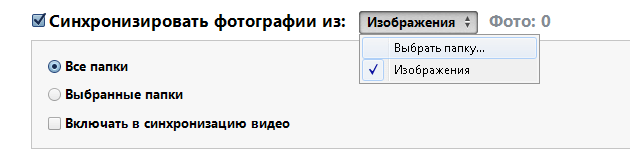
Passaggio 4: scegli un menu Foto
Passaggio 5. Fare clic sul segno di spunta accanto all'iscrizione Sincronizza le foto da
Passaggio 6. A destra di questa iscrizione c'è un pulsante con l'iscrizione immagini. Fare clic su di esso e scegliere un elemento Seleziona cartella
Passaggio 7. Specifica la cartella con le foto che desideri vedere sul tuo iPhone
Passaggio 8. Fare clic Fare domanda a nell'angolo in basso a destra e attendi il completamento della sincronizzazione
Come trasferire libri dal computer all'iPhone utilizzando iTunes
Con i libri le cose sono un po’ diverse. Abbiamo già descritto in dettaglio tre diverse applicazioni per leggere libri su iPhone: iBooks, Bookmate e Aychitalka. Seguire i collegamenti pertinenti per ottenere informazioni dettagliate su questo processo.
Come utilizzare iPhone come unità flash
Passaggio 1Scarica e installa l'ultima versione di iFunBox
Passaggio 2. Apri il programma e collega l'iPhone al computer. Affinché iFunBox possa vedere il tuo dispositivo, iTunes deve essere installato sul computer

Passaggio 3. Il dispositivo verrà rilevato dal programma e potrai trasferire qualsiasi file su di esso utilizzando l'iPhone come unità flash USB
Passaggio 4. Rilascia i file che devi "trasferire" in una cartella Spazio di archiviazione condiviso
Una soluzione molto conveniente che può aiutare nel momento più cruciale. Ad esempio, non c'è un'unità flash a portata di mano, ma è necessario eliminare un file importante dal "peso" di diversi gigabyte, ma non inviarlo per posta. iPhone abbinato a iFunBox affronta perfettamente questo compito: i file non vengono danneggiati e vengono eliminati sani e salvi.
Gli utenti che effettuano il jailbreak dei propri dispositivi sono molte volte più fortunati. Grazie a una vasta selezione di modifiche di Cydia per lavorare con il file system, possono decomprimere i file utilizzando gestori speciali, caricare file direttamente da Safari e molto altro. Leggi come eseguire il jailbreak del tuo dispositivo con iOS 7 in questo articolo, ma fai attenzione, Apple ha chiuso la possibilità di eseguire il jailbreak del nuovo firmware e in iOS 7.1 questa istruzione non sarà più rilevante.
Come trasferire applicazioni, giochi, programmi a pagamento dall'iPhone al computer? - È stata questa domanda che mi ha tenuto sveglio per molto tempo. Supponiamo che io abbia acquistato un gioco nell'Apple Store, l'abbia esaminato e sembra che tutto debba essere eliminato per fare spazio a nuovi giochi, ma i soldi che ho speso per il gioco non possono essere restituiti e se in seguito vuoi giocare di nuovo questo gioco, cosa fare allora? Pagare di nuovo i soldi? Penso che la risposta suggerisca da sola, devi salvare le applicazioni e i giochi acquistati sul tuo computer, in modo che, se lo desideri, puoi scaricarli nuovamente sul tuo iPhone, iPod, iPad preferito.
Come spostare le app dall'iPhone al computer? Se non è possibile accedere alle cartelle sul telefono. Ovviamente devi usare iTunes. È sorprendente che sul sito Web di Apple non ci siano informazioni o aiuti per i principianti, ma forse sto solo cercando nel posto sbagliato ... Bene, ok, finalmente risolviamo questo enigma. Tutti gli acquisti che effettui nell'Apple Store sono legati al tuo ID Apple, il che significa che devi autorizzare il tuo iPhone, iPad, iPod in iTunes.
Fai attenzione, un ID Apple può essere autorizzato solo su 5 computer. Il mio consiglio è semplice, autorizza il tuo telefono sul computer di casa, dove gli acquisti verranno archiviati in modo sicuro, non autorizzare il tuo dispositivo nei club informatici, negli Internet café o tra amici.
E ora impareremo come trasferire le applicazioni e i giochi acquistati dall'iPhone al computer.
1. Collega il tuo iPhone, iPod, iPad al computer.
2. Avvia il programma iTunes (deve essere installato sul tuo computer, se non lo hai, devi scaricarlo e installarlo, puoi scaricare iTunes dal link: http://www.apple.com/itunes /scaricamento/)
Fai attenzione quando scarichi iTunes, assicurati di scaricare per il tuo sistema operativo, se hai Windows seleziona la versione per Windows, se hai Mac seleziona la versione per Mac.
3. Dopo aver avviato iTunes, vorrai immediatamente trasferire i programmi acquistati dall'iPhone al computer, ma dovrai occuparti un po' di iTunes stesso. Se non disponi di un menu laterale e il programma assomiglia all'immagine qui sotto, dovrai abilitare il menu laterale nelle impostazioni.
4. Per abilitare il menu laterale, è necessario fare clic sulla scheda "Visualizza" -> "Abilita menu laterale". Esattamente come mostrato nella foto qui sotto.

5. Dopo aver visualizzato un menu aggiuntivo sul lato, presta attenzione alla voce "Dispositivi" -> Seleziona lì il tuo iPhone e fai clic con il tasto destro su di esso e vedrai un sottomenu in cui puoi selezionare la voce: "Trasferisci acquisti ", fai clic su questa voce e tutte le applicazioni e i programmi scaricati o acquistati dall'Apple Store verranno trasferiti sul tuo computer.
Cosa fare se si verifica un errore durante lo spostamento delle app dall'iPhone al computer: Alcuni elementi acquistati su iPhone non sono stati trasferiti nella libreria iTunes perché non sei autorizzato a eseguire questa operazione...


2. Il programma ti chiederà il tuo ID Apple e la Password, fai attenzione durante la compilazione, è importante capire il fatto che ha bisogno dell'ID Apple del tuo telefono da cui vuoi trasferire i programmi, giochi e applicazioni acquistati. (Per chi non lo sapesse, l'ID Apple è l'indirizzo email che hai fornito al momento della registrazione del tuo iPhone, iPod, iPad.)

3. Dopo aver inserito l'ID Apple e la password, fare clic sul pulsante "Autorizza" e seguire il passaggio "5", dove per copiare i giochi acquistati da iPhone è necessario fare clic con il pulsante destro del mouse sul dispositivo e selezionare "Trasferisci acquisti" .
Se hai domande, puoi farle nei commenti. Spero che il nostro articolo ti sia piaciuto, grazie per averci letto, buon umore a te.
Speciale per chi parla inglese:
Domanda oggi: come trasferire l'applicazione da iPhone a iTunes?
1. Collega il tuo iPhone, iPod, iPad al computer.
2. Esegui iTunes.
3. Se non vedi il menu a sinistra, fai clic sul menu in alto "Visualizza" -> "Mostra menu a sinistra" o utilizza i tasti di scelta rapida: Alt+Comando+S (per Mac)
4. Il passaggio successivo è fare clic con il pulsante destro del mouse sul dispositivo nel menu a sinistra e selezionare "Trasferisci acquisti"
5. Se ricevi un messaggio del tipo: Hai bisogno dell'autorizzazione, fai clic sul menu in alto "Negozio" -> "Autorizza computer"
6. Digita il tuo ID Apple (è la tua email) e la password
7. Successivamente, esegui il passaggio "4" (guarda sopra)
Questo è tutto, se hai domande, pubblica il tuo commento tramite il modulo sottostante.